Hvordan aktiverer jeg Apple Pay?
I denne artikkelen:
Se videoen
Bruk vår step-by-step guide
-
Logg på OnPay på manage.onpay.io:
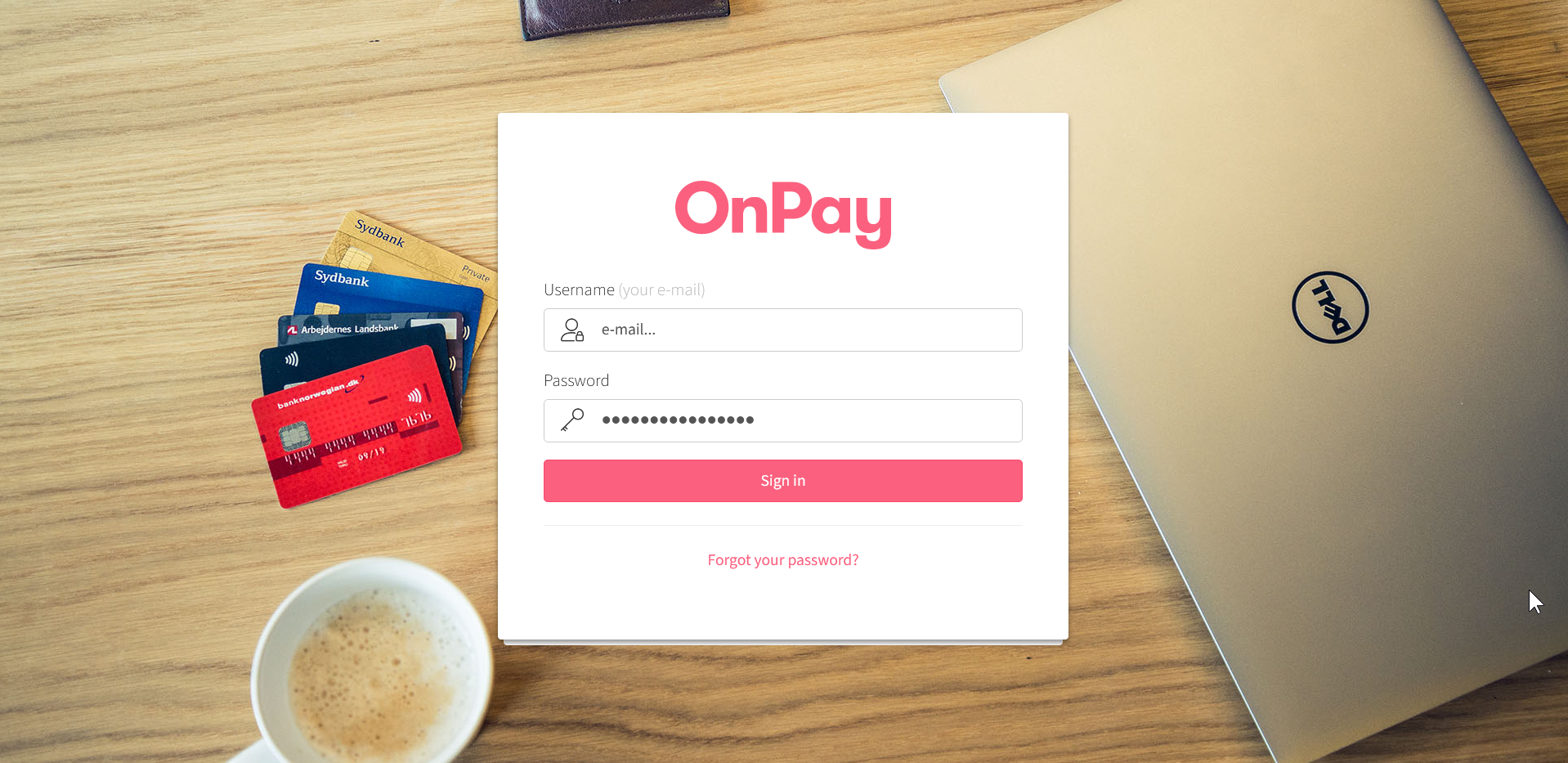
Bemerk: Hvis det er første gang du logger inn i OnPay skal du be om et passord via lenken "Forgot your password?", som vist på billedet over. -
Gå til Innstillinger > Wallets:
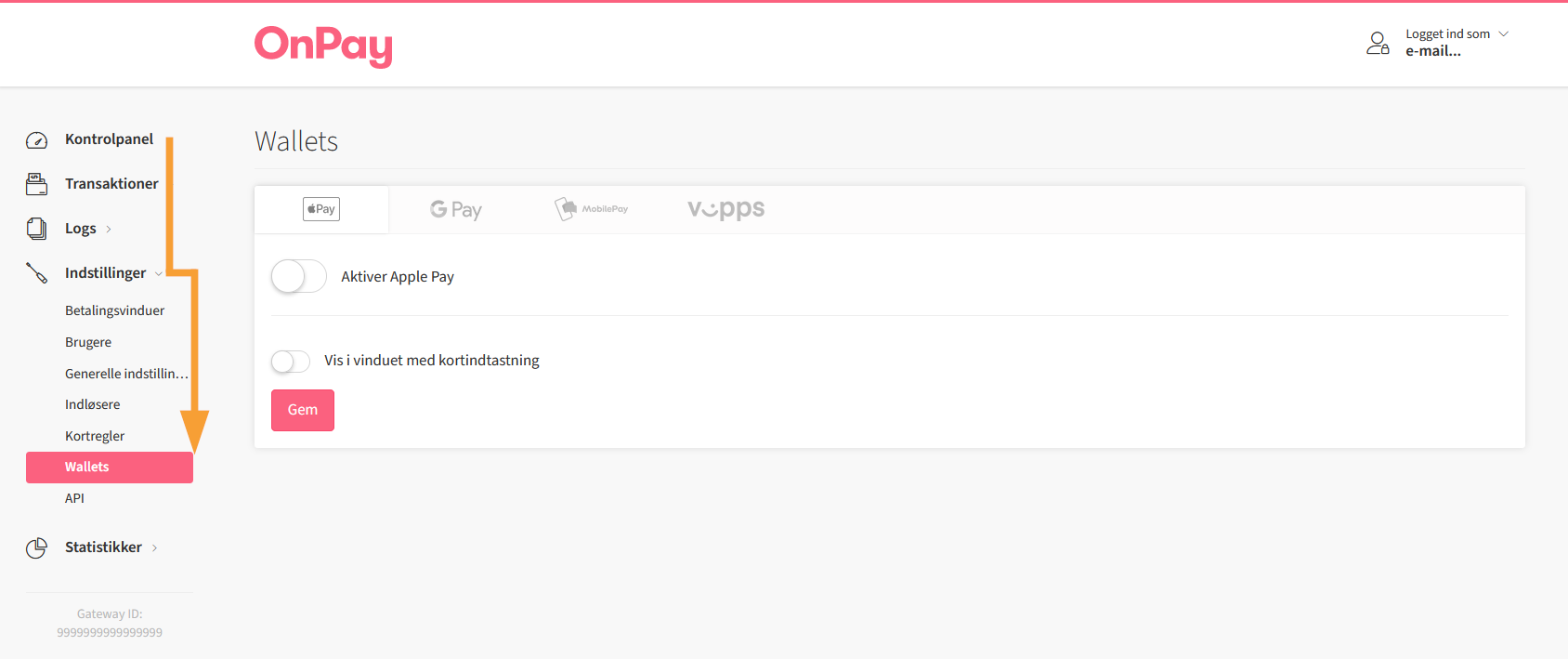
-
Aktiver Apple Pay under fanebladet Apple Pay:
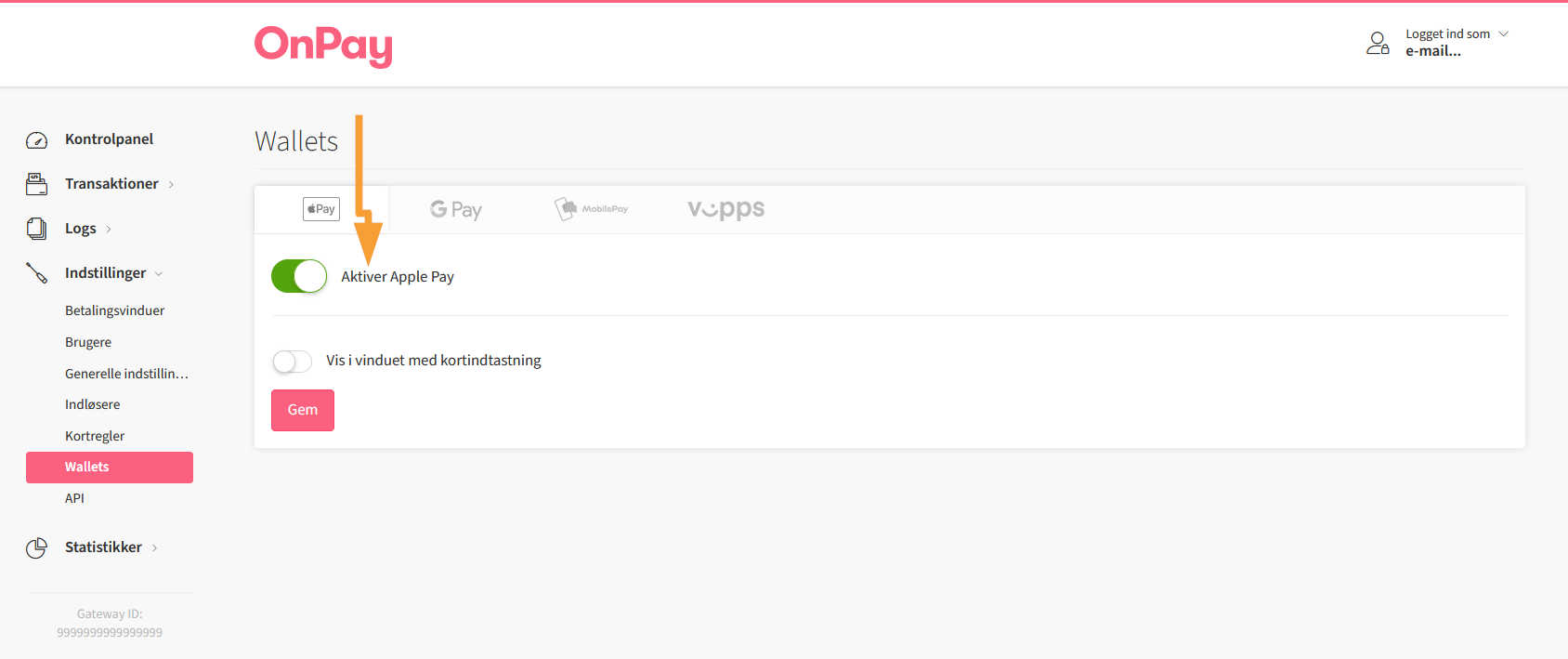
-
Lagre endringene dine:

-
Gå til Innstillinger > Betaling i nettbutikken din:
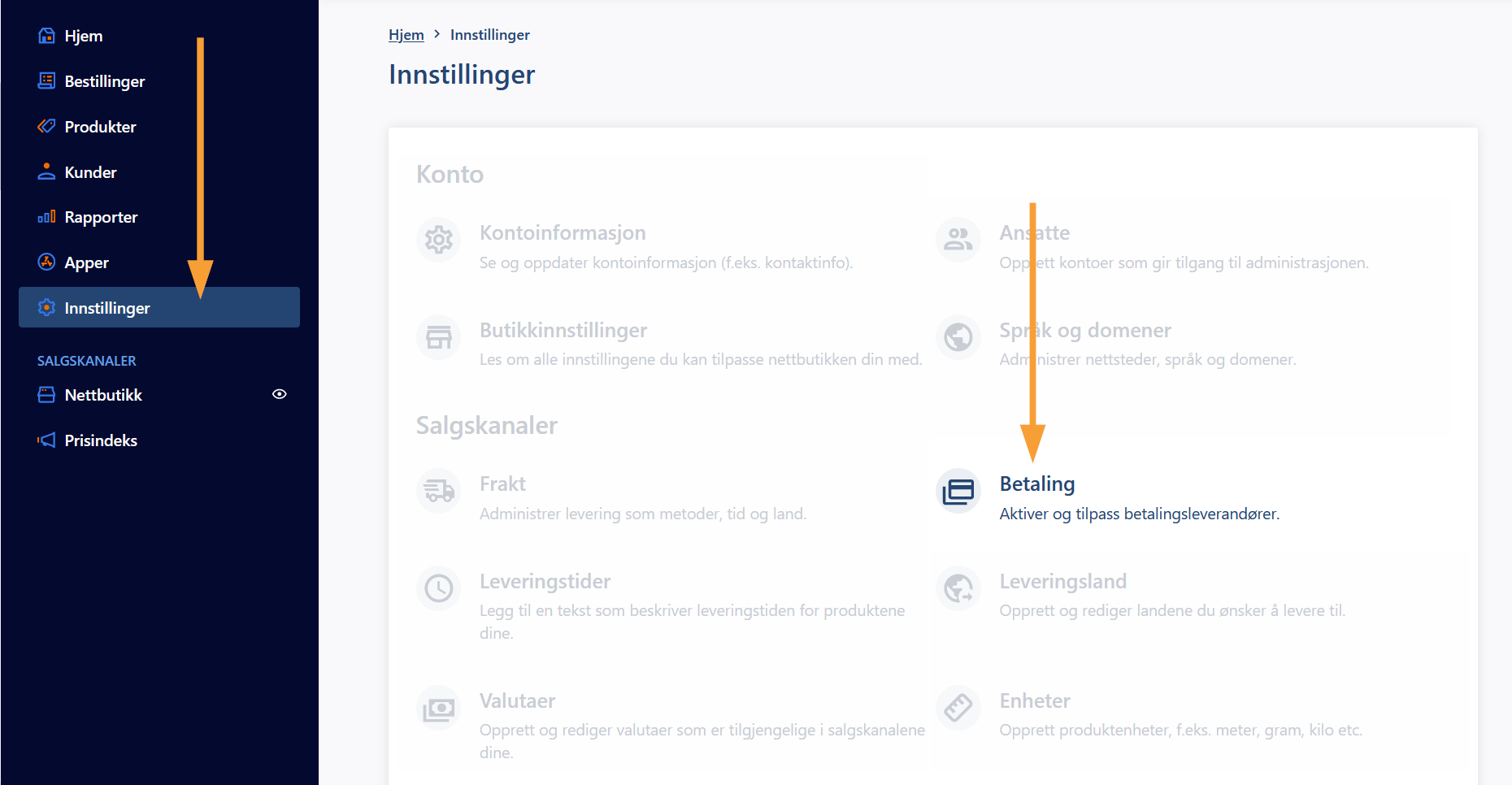
-
Klikk på ikonet for kortoppsetning, ved tittelen "Betaling med kredittkort":
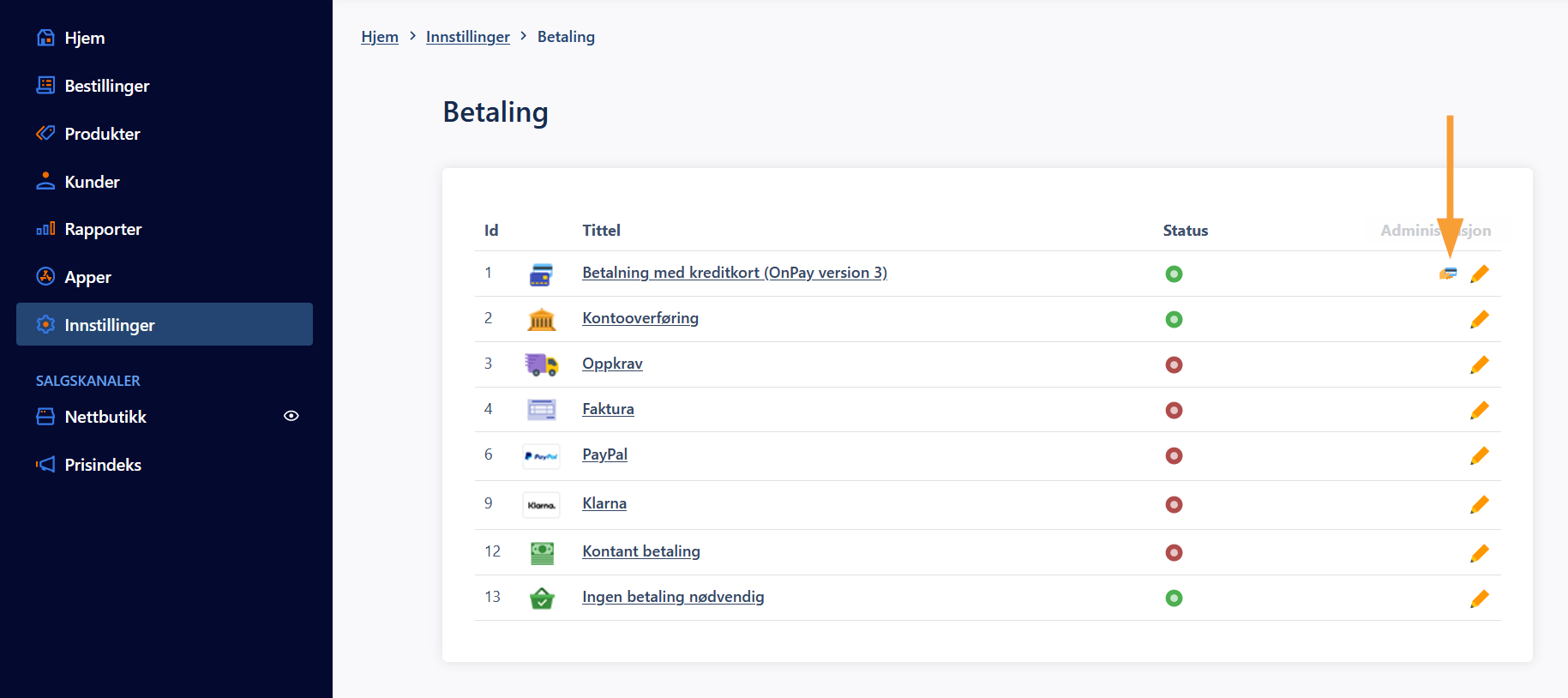
-
Gå til seksjonen "Apple Pay" (utfolder seg ved å klikke på linjen), sett hake ved "Logo" og "Leveringsland":
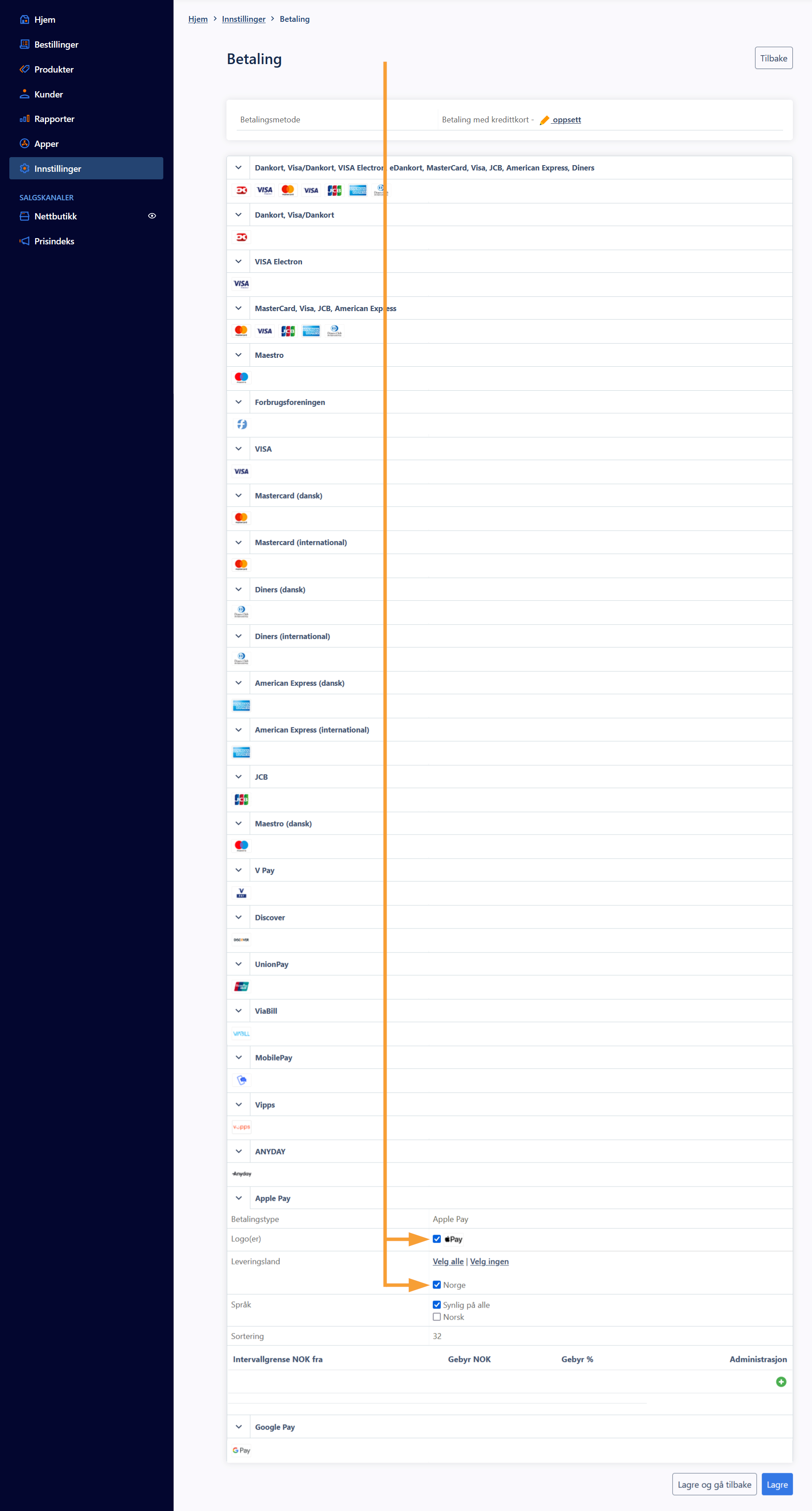
Bemerk: vis du ikke har mulighet for å velge leveringslandet, så kan det enten være fordi at landet ikke er opprettet i butikken, eller fordi leveringslandet ikke er slått på på betalingsmetodens oppsetningsside (klikk på "Oppsetning" øverst på denne siden). Du kan lese mere om leveringsland her. -
Lagre endringene dine:
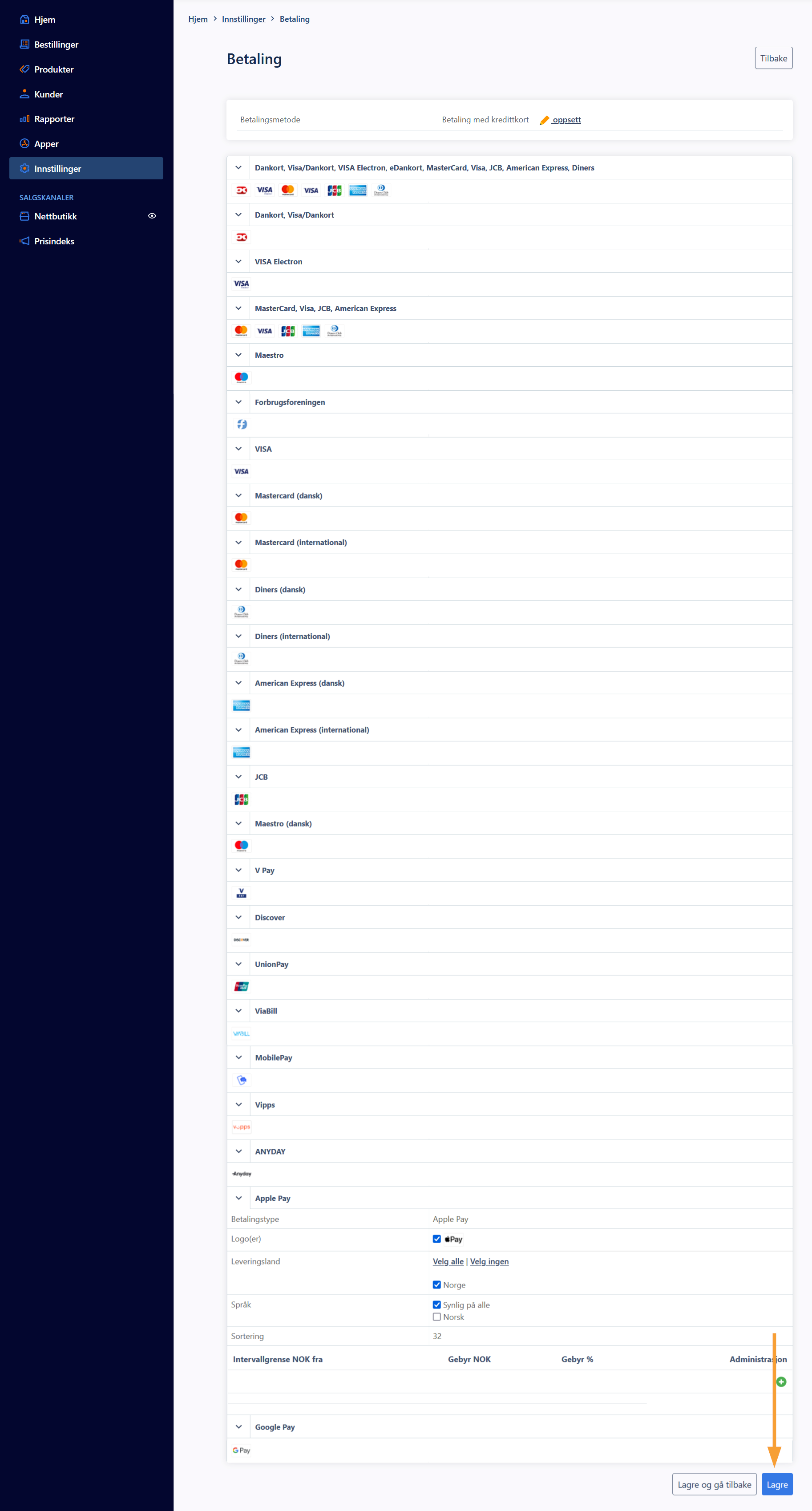
Verdt å vite: Apple Pay vil kun være synlig i nettlesere som understøtter denne funksjonaliteten. Vi viser derfor utelukkende Apple Pay på butikken hvis det aktuelle besøk oppfyller kraven, på tross av innstillingene i butikkens administrasjon.
Bemerk: Apple Pay avhenger av korttypene du har på innløsningsavtalen din. Du skal derfor sikre deg at innløsningsavtalen omfatter de mest benyttede korttyper. Apple Pay omfatter normalt transaktionsgebyr (akkurat som en kortbetaling) og teller som en normal transaksjon i OnPay.
Les mer
Du kan finne mer hjelp til å komme i gang med nettbutikken din her.


